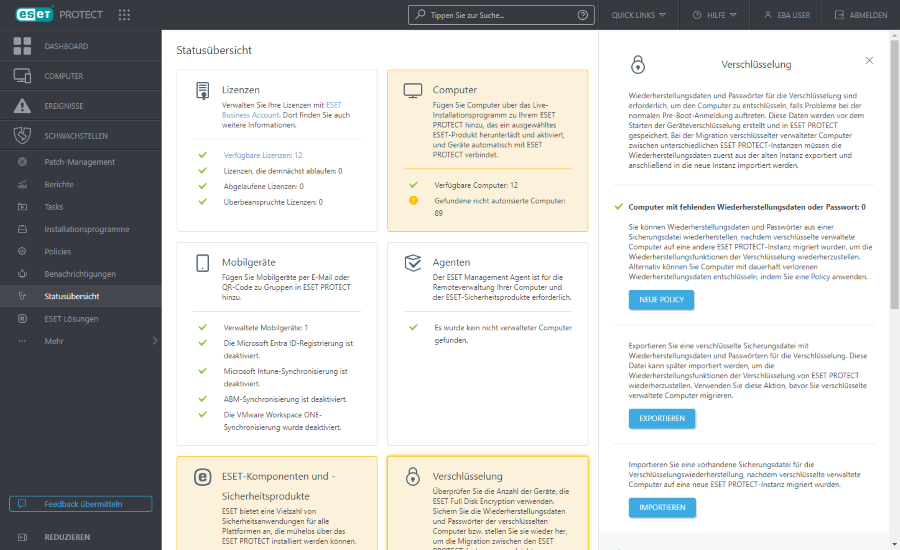Migration innerhalb der Cloud – von ESET PROTECT in eine andere Instanz von ESET PROTECT
Dieses Migrationsszenario gilt nicht für: •Kunden mit Sites •MSP-Kunden |
Gehen Sie wie folgt vor, um mit der Migrations-Policy von ESET PROTECT (unten als ESET PROTECT 1 bezeichnet) zu einer anderen Instanz von ESET PROTECT (unten als ESET PROTECT 2 bezeichnet) zu migrieren:
ESET PROTECT 1 enthält benutzerdefinierte statische Gruppen, ESET Management Agents, die sich verbinden, verwaltete Geräte mit installierten und aktivierten ESET Sicherheitsprodukten sowie verschlüsselte Geräte. |
Migration unterstützt: |
Migration nicht unterstützt: |
|---|---|
•verwaltete Computer (ESET Management Agents und ESET Inspect Connectoren) •statische Gruppen •Policies •templates für dynamische Gruppen •Bericht-Templates |
•Gesamte Datenbank •Dynamische Gruppen (Templates für dynamische Gruppen können jedoch migriert werden) •Ereignisse •Audit-Logs •Benachrichtigungen •Tasks und Trigger •installationsprogramme •Geplante/generierte Berichte (Bericht-Templates können jedoch migriert werden) •tags •gerätebeschreibungen •Mobilgeräte (können jedoch erneut registriert werden) |
1.ESET PROTECT 1 – Klicken Sie auf Computer, klicken Sie auf das Zahnradsymbol neben der statischen Gruppe Alle, wählen Sie Exportieren aus, klicken Sie auf Ja, um Computer aus Untergruppen zu exportieren, und speichern Sie die TXT Datei.
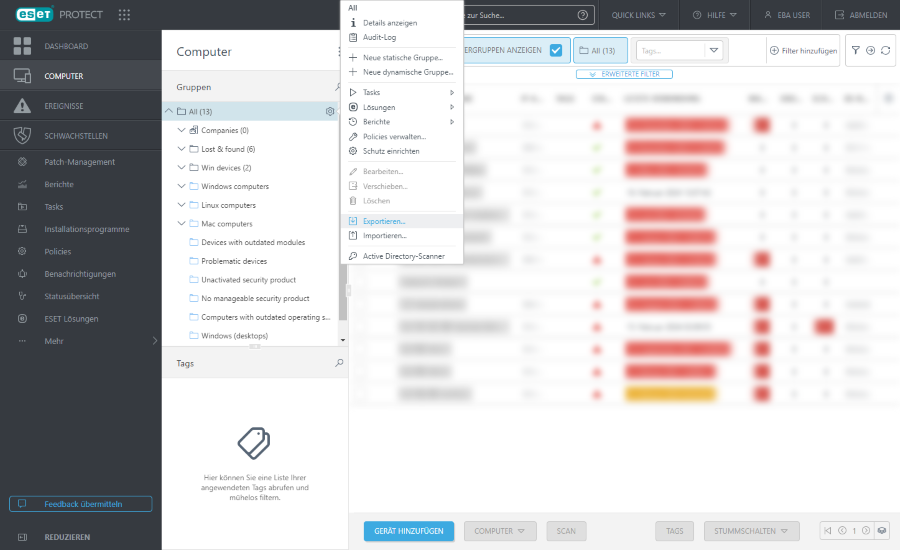
2.ESET PROTECT 1 – Klicken Sie auf Statusübersicht, klicken Sie auf die Kachel Verschlüsselung und dann auf Exportieren, um die Verschlüsselungsdaten und Passwörter zu exportieren, und speichern Sie die Datei efdeRecoveryExport.dat.
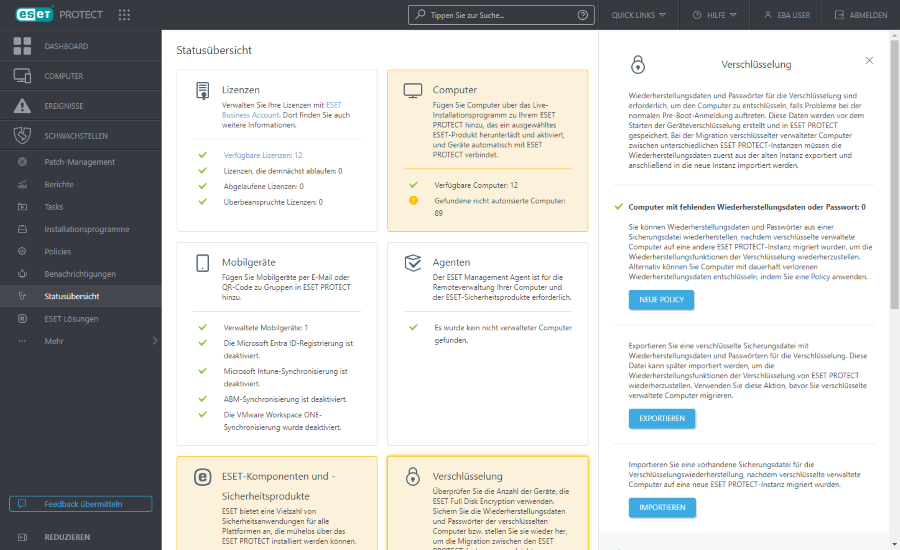
3.Erstellen Sie eine neue Instanz von ESET PROTECT (ESET PROTECT 2).
4.ESET PROTECT 2 – Klicken Sie auf Quicklinks > Migrations-Policy herunterladen, speichern Sie die Datei CloudMigrationPolicy {Zeitstempel}.dat.
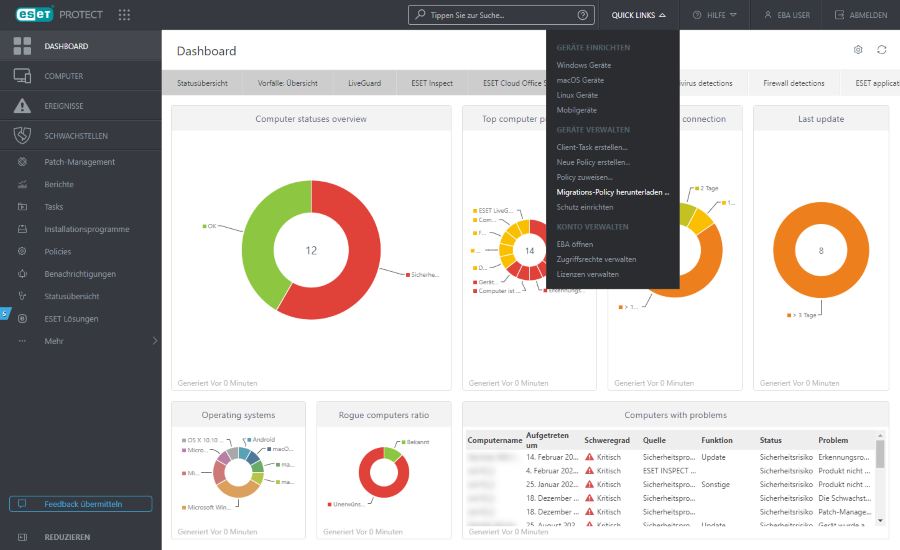
5.ESET PROTECT 2 – Klicken Sie auf Computer, klicken Sie auf das Zahnradsymbol neben der statischen Gruppe Alle, wählen Sie Importieren aus, importieren Sie die statischen Gruppen mit der TXT-Datei, die Sie in Schritt 1 aus ESET PROTECT 1 exportiert haben.
Fehler beim Importieren Die Computer können nicht importiert werden, wenn ihre aus ESET Business Account oder ESET MSP Administrator synchronisierten statischen Gruppen (Unternehmen) in ESET PROTECT 2 nicht vorhanden sind. Gehen Sie wie folgt vor, um die Computer zu importieren: 1.Passen Sie die TXT-Datei an die Unternehmensstruktur in ESET PROTECT 2 an: Bearbeiten Sie das Segment zwischen Alle und dem Computernamen für alle betroffenen Computer. 2.Importieren Sie die aktualisierte TXT-Datei. |
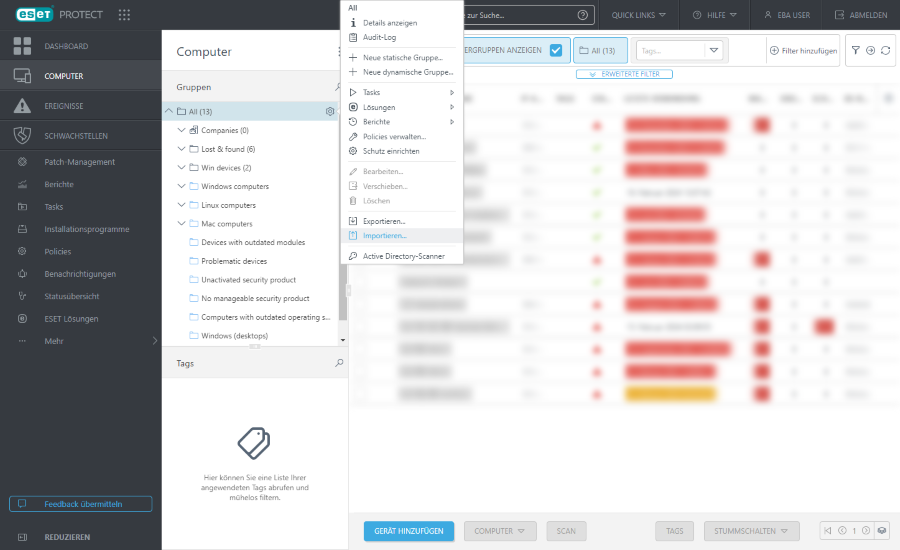
6.Führen Sie ähnlich wie bei der Migration von ESET PROTECT On-Prem nach ESET PROTECT die Migration von ESET PROTECT 1 nach ESET PROTECT 2 durch:
a)Templates für dynamische Gruppen
b)Erstellen Sie manuell dynamische Gruppen in ESET PROTECT 2 und weisen Sie die entsprechenden Templates für dynamische Gruppen zu.
d)Policies
Um die Einstellungen der migrierten Endpoints beizubehalten, stellen Sie sicher, dass Sie alle oben genannten Einstellungen migrieren, bevor Sie die Migrations-Policy importieren. |
7.ESET PROTECT 1 – Klicken Sie auf Konfiguration > Erweiterte Einstellungen > Aktionen > Importieren, importieren Sie die DAT-Datei mit der Migrations-Policy, die Sie in Schritt 4 aus ESET PROTECT 2 exportiert haben, und weisen Sie die Migrations-Policy der statischen Gruppe Alle zu. Die verwalteten Computer verbinden sich mit ESET PROTECT 2.
Wenn Sie ESET Inspect verwenden, verbinden sich die ESET Inspect Connectors auf den verwalteten Computern mit Ihrer neuen Instanz von ESET Inspect. Die alten ESET Inspect Daten (Logs, Regeln) werden nicht migriert. |
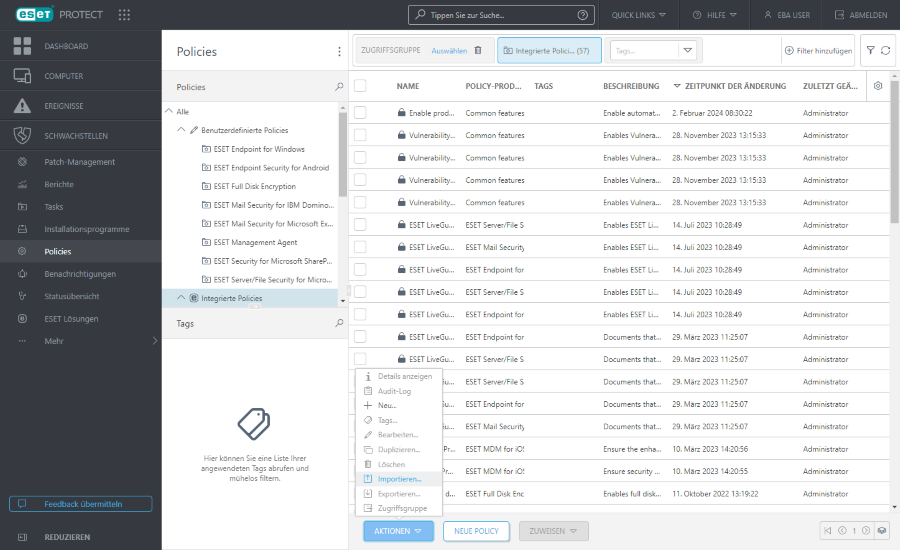
8.ESET PROTECT 2 – Klicken Sie auf Statusübersicht, klicken Sie auf die Kachel Verschlüsselung und dann auf Importieren, um die Verschlüsselungsdaten und Passwörter aus der DAT-Datei zu importieren, die Sie in Schritt 2 aus ESET PROTECT 1 exportiert haben.